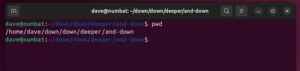எந்தவொரு இயக்க முறைமையையும் புதியதாக பயன்படுத்திட துவங்குவது என்றால் நமக்கு அதிகபயமாகவும் வெறுப்பாகவும் இருக்கும், ஏனென்றால் புதிய சூழலில் செயலிகளும், பயன்பாடுகளும் நாம் இதுவரை பழகிய விதத்தில் செயல்படா. அவ்வாறான நிலையில் விண்டோவிலிருந்து லினக்ஸிற்கு மாறவிரும்புவோர் விண்டோவிற்கும் லினக்ஸுக்கும் இடையிலுள்ள வேறுபாடுகளைக் கற்றுக்கொள்வது அவ்வாறான வெறுப்பை விருப்பமாக மாற்றிவிடும்.
பொதுவாக நாம் புதியதான ஒரு பகுதிக்கு செல்லும் போது, தண்ணீரிலிருந்து தரையில் வீசிய மீன் போன்று மிகவும் போராட்டமாக இருக்குமோ என்ற கவலை எழுவது இயல்புதான். அவ்வாறு கவலைப்படவேண்டா
பெரும்பாலும் சிறிய செயல்கள்தான் மிகவும் முக்கியம். எனவே அதனை மிகச்சரியாக கடைபிடித்தால் அனைத்தும் மிகநன்றாக அமைந்துவிடும் விண்டோ பயனரான நமக்கு லினக்ஸை பயன்படுத்து துவங்கும்போது முதல் சில நாட்களில் பெரிய தாக்கத்தை ஏற்படுத்துகின்ற சிறிய செயலிகளின் பட்டியல் பின்வருமாறு.
1.1 எழுத்துவடிவ உணர்திறன்(case sensitivity)
லினக்ஸில், கோப்பு , கோப்பகத்தின் பெயர்கள் எழுத்துவடிவஉணர்திறன்(case sensitivity) கொண்டவை. விண்டோவில் அவ்வாறு இல்லை.
ஒரு செய்தியானது வித்தியாசமாக எழுதப்படாத வரை ஒரே கோப்பகத்தில் கோப்புகளை வைத்திருக்க லினக்ஸ் அனுமதிக்கிறது,
இதை விளக்குவதற்கு சில கோப்புகளை உருவாக்குவோம். இந்த கோப்புகளின் பெயர்களை சத்தமாகப் படித்தால், அவை அனைத்தும் ஒரே பெயர்கொண்டவை எனத்தெரியவருகின்றன. ஆனால், அவை பெரியஎழுத்து சிறியஎழுத்து ஆகிய வெவ்வேறு எழுத்துகளின் கலவையைப் பயன்படுத்துவதால், லினக்ஸில் அவை உண்மையில் வெவ்வேறு பெயர்களாகும்.
touch unique-file.txt
touch Unique-file.txt
touch Unique-File.txt
touch UNIQUE-file.txt
ls
லினக்ஸில் touch எனும் கட்டளைவரியானது கோப்புகளை உருவாக்குகிறது , ls எனும் கட்டளைவரி அவை ஒரே கோப்பகத்தில் இருப்பதை உறுதிப்படுத்துகிறது. Windows இல், file.txt , FILE.TXT ஆகியவை ஒரே கோப்பாக பாவிக்கப்படுகின்றது.
லினக்ஸின் எழுத்துவடிவ உணர்திறன்கோப்பகப் பெயர்களுக்கும் பொருந்தும்.
mkdir sub1
mkdir Sub1
mkdir sUb1
mkdir suB1
mkdir SUb1
mkdir sUB1
mkdir SUB1
ls -l

லினக்ஸில்இந்த துணை அடைவுகள் அனைத்தும் தனித்தனி அடைவுகளாக உள்ளன.
1.2. பாதைகளும் அடைவுகளின் பிரிப்பான்களும்
விண்டோவில் \ எனும் பின்னோக்கிய சாய்வு குறியீடு அடைவுகளின் பாதை பிரிப்பானாகப் பயன்படுத்துகிறது, ஆனால் லினக்ஸில் /, எனும் முன்னோக்கிய சாய்வு குறியீடு அடைவுகளின் பாதை பிரிப்பானாகப் பயன்படுத்துகிறது. அதனால் நாம் விண்டோ இயக்கமுறைமையை பயன்படுத்திடுகின்றோமா அல்லது லினக்ஸ் இயக்கமுறைமையை பயன்படுத்தி கொள்கின்றோமா என்பதின் அடிப்படையில் அதற்கேற்ற சாய்வுக்கோட்டினை நினைவில் கொண்டுவந்து மிகச்சரியாக பயன்படுத்திடவேண்டும் .
pwd
1981 இல் வெளியான MS-DOS இல் இந்த சிக்கல்இல்லை \ எனும் பின்னோக்கிய சாய்வு குறியீடு அடைவுகளின் பாதை பிரிப்பானாகப் பயன்படுத்திகொள்ளப்பட்டது , ஆனால் 1971 இல் பிறந்த Unix இன் முதல் பதிப்பிலிருந்து /, எனும் முன்னோக்கிய சாய்வு குறியீடு அடைவுகளின் பாதை பிரிப்பானாக மாற்றிப் பயன்படுத்தி கொள்ளப்படுகின்றது. MS-DOS இன் வழக்கமானது Unix இலும் அப்படியே தொடர்ந்திருந்தால் இந்தச் சிக்கல் இருந்திருக்காது.
1.3 கோப்பு நீட்டிப்புகள்
விண்டோவில், ஒரு கோப்பை இருமுறை சொடுக்குதல் செய்யும் போது எந்த பயன்பாட்டினை தொடங்க வேண்டும் என்பதை இயக்க முறைமைக்கு கோப்பின் நீட்டிப்புகள்(sk.doc, sk.txt)தெரிவிக்கின்றன. லினக்ஸில், இயக்க முறைமை அதன் தலைப்பின் பைட்டுகளை ஆய்வு செய்வதன் மூலம் கோப்பின் வகை தீர்மானிக்கப் படுகிறது.பின்வருமாறான கோப்பின் கட்டளையைப் பயன்படுத்தி இதை நாமே செய்யலாம்.
file mystery-file
லினக்ஸில் உள்ள கோப்பு நீட்டிப்புகள், பயனரே, என்ன வகையான கோப்பு என்று கூறினாலும். லினக்ஸிற்கு அதன்தலைப்பின் அடிப்படையில் அது எந்தவகையான கோப்புஎன ஏற்கனவே தெரிந்திருக்கும்.
தலைப்பின் பெயர் பைனரியால் இயங்கக்கூடிய கோப்புகளில் அது எந்தவகை கோப்புஎன நாம் ஒரு குறிப்பிட்ட நீட்டிப்பைப் பயன்படுத்த வேண்டியதில்லை. விண்டோவில் COM, EXE நீட்டிப்புகளுக்கு இணையான லினக்ஸில் எதுவும் இல்லை. ஒரு இயங்கக்கூடிய லினக்ஸ் கோப்பானது எந்த நீட்டிப்பையும் கொண்டிருக்கலாம் அல்லது நீட்டிப்பு இல்லாமலும் இருக்கலாம்.
do-some-work
and-you.too
1.4 மறைக்கப்பட்ட கோப்புகள், கோப்பகங்கள்
லினக்ஸில், ஒரு கோப்பு அல்லது கோப்பகத்தில் அதன் பெயரின் முதல் எழுத்தாக ‘.’ என காலியான பகுதி இருந்தால், அது அதன்பெயரின் முதல் எழுத்தாகும் அதுமறைக்கப்பட்டுவிடும். விண்டோஸில் ஒரு கோப்பை மறைக்க, அதன்மீது இடம்சுட்டியை வைத்து சுட்டியின் வலதுபுறபொத்தானை சொடுக்குதல்செய்திடுக உடன்விரியும் சூழ்நிலைபட்டியில் Properties எனும் வாய்ப்பினை சொடுக்குக பின்னர்விரியும் Properties எனும்உரையாடல் பெட்டியில் Hidden checkbox என்பதை தெரிவுசெய்து கொண்டு OK.என்பதை தெரிவுசெய்து சொடுக்குக.
ls எனும்கட்டளைவரியில் -a (all) எனும் வாய்ப்பினைச் சேர்ப்பது பட்டியலில் உள்ள மறைக்கப்பட்ட கோப்புகள், கோப்பகங்களை உள்ளடக்கியது.
touch new-file.txt
touch .new-hidden-file.txt
ls
ls -a
GNOME’s ன் கோப்புகள் போன்ற பெரும்பாலான கோப்பு உலாவிகள், Ctrl+H ஐ அழுத்துவதன் மூலம், மறைக்கப்பட்ட கோப்புகளைக் காண்பிப்பதற்கும் மறைப்பதற்கும் இடையில் முன்னும் பின்னுமாக மாறுவதை ஆதரிக்கின்றன. விண்டோ 11ன் கோப்பினை, கருவிப்பட்டியில் இருந்து, அதையே செய்ய, View > Show > Hidden Items என்றவாறு வாய்ப்புகளைத் தேர்ந்தெடுத்திடுக.
உடன் GNOME கோப்புகளில், மறைக்கப்பட்ட கோப்புகளைக் காண்பிக்காமல், நாம் ஒரு கோப்பை மட்டும் திரையில்காணலாம்.
Ctrl+H ஐ அழுத்தினால் மறைக்கப்பட்ட கோப்பு திரையில் தோன்றிடும்.
1.5 கட்டளைவரியின் வேறுபாடுகள்
முனைம கட்டளைவரிகள் லினக்ஸில் அவற்றின் விண்டோ சகாக்களிலிருந்து மிகவும் வேறுபட்டவை, மேலும் பெரும்பாலும் குறுகிய பெயர்களுடன் வருகின்றன. இறுதியாக ஒரு குறுகியஇடைவெளி இருக்க வேண்டும். லினக்ஸில், ‘.’ எனும் குறுகிய இடைவெளியான shellஇன் இடம், ஒரு கோப்பின் ஆதாரம் அல்லது படிக்கச் சொல்கிறது.
சில லினக்ஸ் கட்டளையின் பெயர்கள் குறைந்தபட்சம் அவற்றின் பயன்பாட்டைக் குறிக்கின்றன, அவை நகலெடுப்பதற்கான cp , நகர்த்துவதற்கான mv போன்றவை. மற்றவை அதிக ஒளிபுகாவை. விண்டோ பயனர்கள் கோப்புகள் , கோப்பகங்களை பட்டியலிட கட்டளை வரியில் dir ஐப் பயன்படுத்துவதை நன்கு அறிந்திருக் கிறார்கள், அதே நேரத்தில் Linux பயனர்கள் ls என தட்டச்சு செய்தால் போதுமானதாகும், இது அவ்வாறாக பட்டியலிட செய்கின்றது.
விண்டோ PowerShell பயனர்கள் கோப்புகளைப் பட்டியலிட cat பயன்படுத்தலாம், ஆனால் லினக்ஸில் உள்ளcat விண்டோ வகை கட்டளையைப் போன்ற ஒரு செயலில் கோப்புகளை இணைக்கிறது அல்லது முனைம சாளரத்தில் அவற்றின் உள்ளடக்கங்களை ஒன்றாக குவிக்கின்றது. Linux வகை கட்டளையானது கட்டளைகளையும் ,அளவுருக்களையும் விவரிக்கிறது, ஆனால் ஒரு பயனர் வழிகாட்டியின் வழியில் அன்று. அதற்கு, கையேடு என்பதன் சுருக்கமான பெயரான man எனும் கட்டளைப் பயன்படுத்திகொள்ளப்படுகின்றது. விண்டோவில்
இரு தளங்களுக்குள் கோப்பகங்களை மாற்ற, cd ஐப் பயன்படுத்திகொள்ளலாம், ஆனால் Linux இல் இயக்கி அடையாளங்காட்டிகள் இல்லை. mounted drives உட்பட அனைத்தும், root / directoryஇல் இருந்து ஒரு கோப்பகக் கிளையாகும்.
அளவுருக்களிலிருந்து கட்டளை வாய்ப்புகளை வேறுபடுத்த, லினக்ஸ் – அல்லது –எனும் குறியீடு பயன்படுத்துகிறது ஆனால் விண்டோவில் / எனும் குறியீடு பயன்படுத்துகிறது.
மற்றொரு வித்தியாசம் என்னவென்றால், பொதுவாக, லினக்ஸ் கட்டளைகள் சரியாக செய்துமுடித்தால் அமைதியாக இருக்கும். “no news is good news” என்ற நிலைப்பாட்டை ஏற்றுக்கொண்டால், ஏதேனும் தவறு நடந்தால் மட்டுமே வெளியீட்டைக் காணமுடியும். லினக்ஸில் எந்தவொரு சிக்கலைப் பற்றியும் எச்சரிக்கவில்லை என்றால், நம்முடைய செயல்சரியாக முடிந்துவிட்டது எனக் கொள்க.
rm unwanted-file.txt
கோப்பு சரியாக அகற்றப்பட்டது அதனால் செய்திஎதுவும் வெளிப்படாது . மேலும், rm உடன் Recycle Bin உம் இல்லை. கோப்பு அழிக்கப்பட்டுவிட்டது. .
இந்த வேறுபாடுகளைக் கண்டு நாம் ஆச்சரியப்பட வேண்டியதில்லை. வெவ்வேறு தளங்களில் வெவ்வேறு கட்டளைத் தொகுப்புகள் இருக்க வேண்டும். மாற்றத்தைத் தழுவி, கட்டளைகளைக் கற்றுக்கொள்வதுதான் ஒரே பதிலாகும்.
1.6 நிர்வாகியாக இயக்குவதற்குப் பதிலாக sudoவைப் பயன்படுத்திடுக
இயக்கக்கூடிய வலதுபுற பொத்தானை சொடுக்குதல்செய்திடுகின்ற பட்டியில் காணப்படும் நிர்வாகியாக இயக்குகின்ற வாய்ப்பினை விண்டோ பயனர்கள் நன்கு அறிந்திருக்கலாம். இது உயர்ந்த அனுமதிகளுடன் நிரலை இயக்குகிறது.
லினக்ஸில் அதற்கு சமமானது sudo எனும் கட்டளையாகும். sudo உடன் ஒரு கட்டளைக்கு முன், அந்த கட்டளையை உயர்த்தப்பட்ட அனுமதிகளுடன் இயக்குகிறது. குறிப்பாக அனுமதி பெற்ற பயனர்கள் மட்டுமே(superuser) பயன்முறையை செயல்படுத்த முடியும். sudo உடன் ஒரு பயனரைச் சேர்க்க முயற்சித்தால், நாம் மறுக்கப்படுவோம். ஆனால் நாம் sudoers எனும் பட்டியலில் இருந்தால், sudo உடன் கட்டளையை முன்னோக்கிச் சென்றால், Linux பயனரைச் சேர்க்க அனுமதிக்கிறது.
எந்தவொரு புதிய இயக்க முறைமைக்கும் நகர்வதுடன் தொடர்புடைய கற்றல் வளைவு உள்ளது, அதை எந்த வழியில் சென்றாலும், அந்த கற்றல் வளைவை பின்பற்றிட வேண்டும். ஆனால் இந்த அடிப்படை தகவல்களை வரிசைப்படுத்த வில்லை என்றால், ஒருபோதும் அந்தகற்றல் வளைவை தாண்டிசெல்லமுடியாது.